关掉Win7中心通知图标小旗子的方法
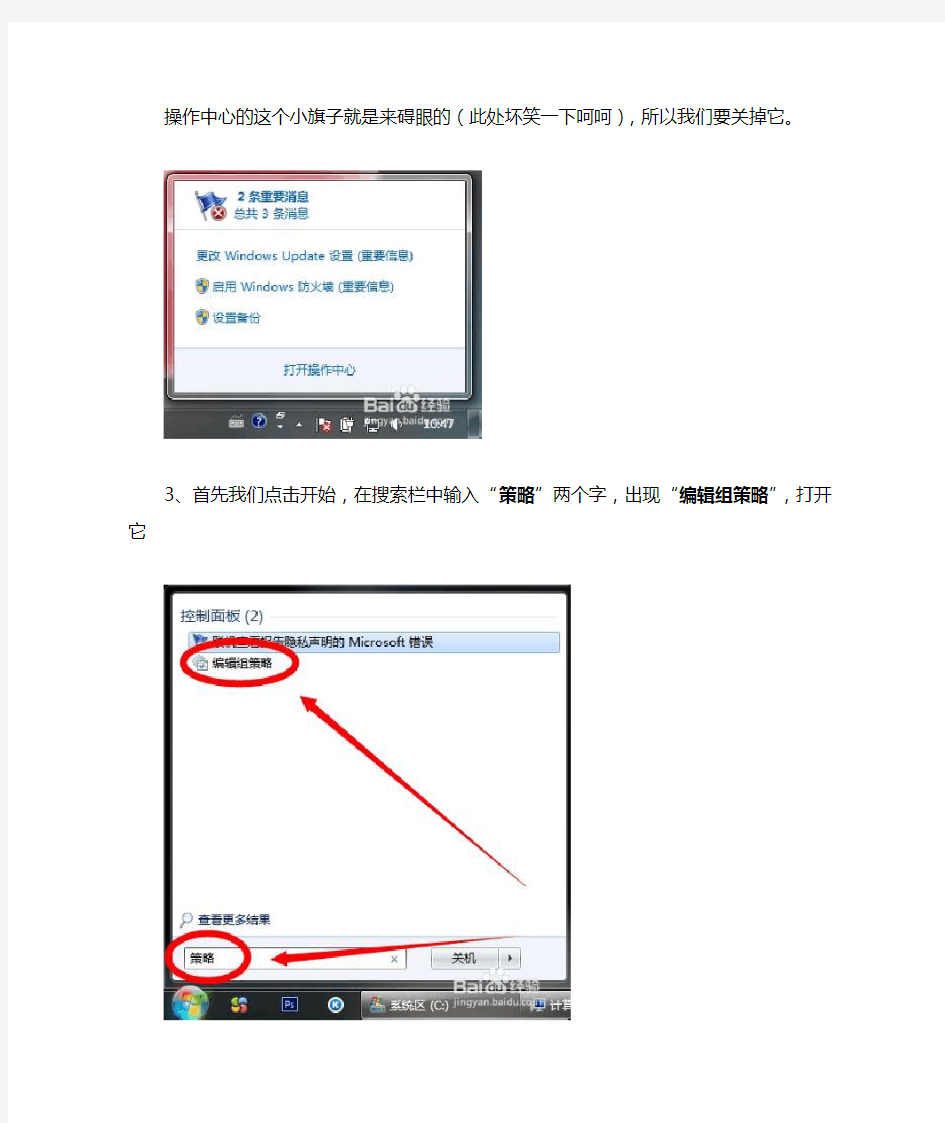
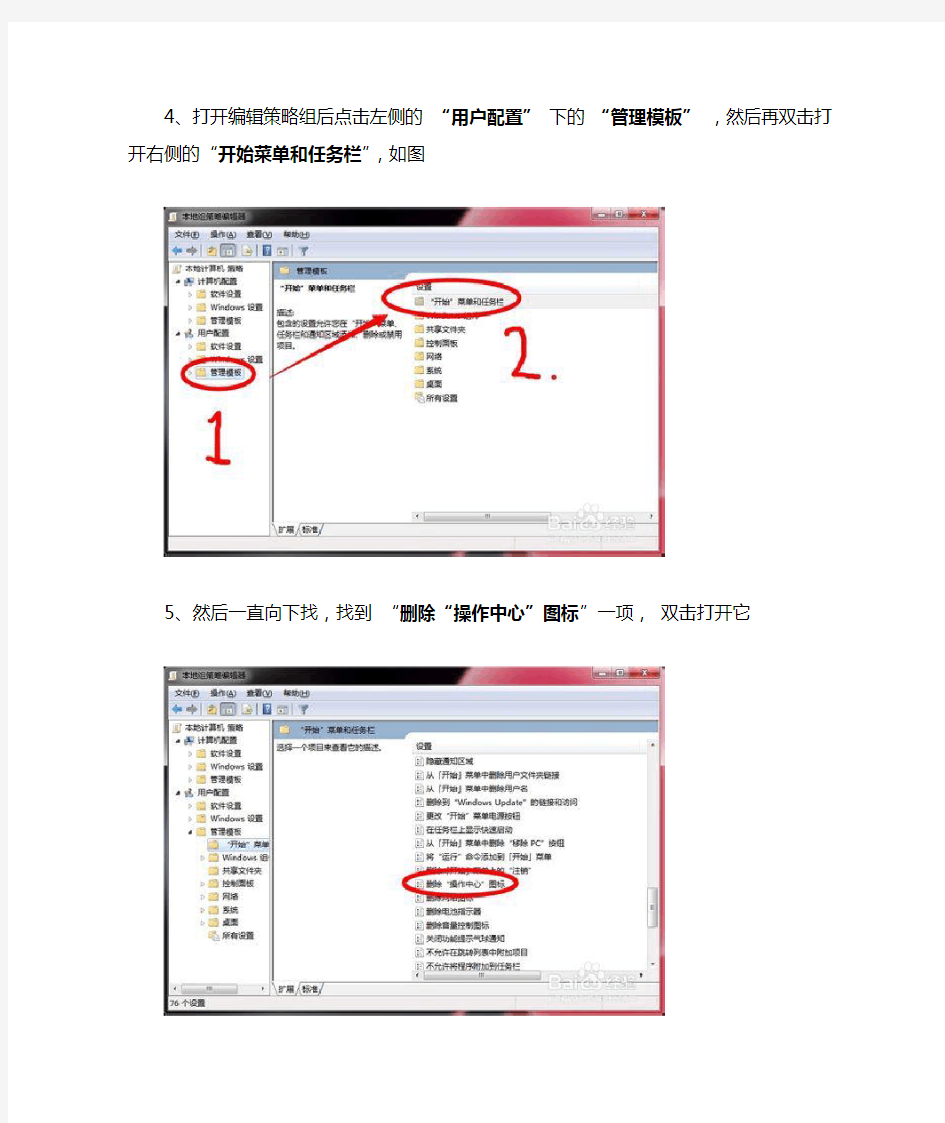
操作中心的这个小旗子就是来碍眼的(此处坏笑一下呵呵),所以我们要关掉它。
3、首先我们点击开始,在搜索栏中输入“策略”两个字,出现“编辑组策略”,打开它
4、打开编辑策略组后点击左侧的“用户配置”下的“管理模板”,然后再双击打开右侧的“开始菜单和任务栏”,如图
5、然后一直向下找,找到“删除“操作中心”图标”一项,双击打开它
6、打开它以后如图所示,在左上角所标示的红框里选择“已启用”,然后确定,电脑重启后,右下角带红叉的小旗子消失。
END
以上就是win7右下角操作中心带红叉的小白旗子彻底去掉的方法,大家看明白了吗,希望这篇文章对大家有所帮助!
Win7中在任务栏上添加“显示桌面”按钮的方法
我们都知道windows7系统“显示桌面”按钮在右下角,那么,使用习惯XP 系统(显示桌面在开始菜单右侧)的朋友们,现在我们教您如何在win7的任务栏中显示“显示桌面”按钮。 注意:改动注册表有风险,最好备份好您的数据避免不必要的麻烦。 适用范围:win7操作系统。 常用简便方法: 1、在任务栏上点击鼠标右键选择“显示桌面”。 2、按下Win+D快捷键就可以把主屏幕的所有窗口最小化。 3、用鼠标抓住当前窗口摇晃几次,除了当前窗口之外的窗口都最小化了,这个可是Win7的特色。 仿照XP中的“显示桌面”自制“显示桌面”按钮: 首先讲下原理,代码和XP是一样,不同就是在Win7下不能直接拖入任务栏,不然达不到XP中的效果。随便找个程序的快捷方式,然后修改它的图标及链接位置,接下来只记锁定到任务栏就可以了。 1、随便找个程序的快捷方式,比如找的是Media Player,在图标上右击选择【属性】-【更改图标】,将【查找此文件中的图标】下的路径删除并回车,这时就可以显示所有图标了,然后选择显示桌面的图标,接着右击选择“锁定到任务栏”。
2、在桌面上新建记事本,把下面的代码复制进去,然后点【另存为】,保存类型为:所有文件,文件名为:显示桌面.scf。然后将该文件放到一个你认为不碍眼的地方,比如我放到C盘根目录,路径为C:\\显示桌面.scf。 [Shell] Command=2 IconFile=%SystemRoot%system32SHELL32.dll,34 [Taskbar] Command=ToggleDesktop 3、打开【计算机】-【组织】-【文件夹和搜索选项】-【查看】-【隐藏文件和文件】选项,然后选择【显示隐藏的文件、文件夹和驱动器】,设置完后打开该路径C:\\用户\\你的用户名\\AppData\\Roaming\\Microsoft\\Internet Explorer\\Quick Launch\\User Pinned\\TaskBar。这时我们可以看到被我们改过的
【精选】教您找回Windows7消失的桌面图标(比如IE,比如我的电脑)
轻松找回Win7桌面“消失”的IE9及其他图标 找回IE图标 在刚刚安装了Windows7系统之后,任务栏已默认锁定了IE8,但是IE浏览器图标却从桌面上取消了,及时升级到IE9,依然芳踪杳渺,对于习惯将常用程序快捷方式放在桌面的朋友来说,没有浏览器图标还是很不适应的。今天就为大家汇总一下找回IE9图标的方法。 第一→常用程序都会在开始菜单中创建快捷方式及文件夹,打开开始菜单,找到Internet Explorer程序,右键点击之后,将其发送到“桌面快捷方式”。 第二→打开这个位置,C:\Program Files\Internet Explorer,找到iexplorer.exe程序,右键点击之后,将其发送到“桌面快捷方式”。 以上两种方法创建的快捷方式,右键点击都没有IE浏览器的特定功能,比如打开IE浏览器属性,或者“在没有加载项的情况下启动”。
第三 打开计算机,在左侧导航窗格的收藏夹中点击“桌面”,你会发现,其实IE9浏览器很乖的呆在这里。右键点击之后“创建快捷方式”或者直接拖到桌面也可。 此方法与上述两种方法建立的快捷方式不同,除了常规选项菜单之外,还可以在右键菜单中打开IE 浏览器属性以及“在没有加载项的情况下启动”,但是此快捷方式无法拖拽到任务栏,另外此方法还有一个缺陷,就是他的属性选项点击了是不起作用的(Win7 64bit版,32bit的同学可以尝试一下是否有效)。
第四 先到软妹的官网去下载个个魔方优化大师(https://www.360docs.net/doc/7c9975740.html,/ ),然后使用他包含的美化大师组件,在系统外观设置功能-桌面设置中将IE浏览器设置为“已显示”,IE9浏览器图标会立刻显示在桌面上。 与上述几种方法都不同的是,该图标非快捷方式,右键菜单也很精简,可以直接打开IE9浏览器属性及“在没有加载项的情况下启动”。
怎样为Win7任务栏添加个显示桌面的图标(内有详细图解!)
怎样为Win7任务栏添加个显示桌面的图标 一般默认情况下,我们Win7系统是没有显示桌面这个按钮的,至少我用过的Win7系统都没有这个 按钮图标,在没有的情况下,我们可以自己为Win7系统添加一个显示桌面的图标按钮,Win7为什 么会没有这个图标按钮,个人认为是美化的作用吧,那么我现在需要到这个功能,我就要自己添 加了,下面我们一起看看是怎样添加的吧! Windows7系统 步骤/方法 1. 1 首先我们需要做的就是打开开始菜单,然后选择运行选项,如图所示:
2. 2 然后我们在打开的运行窗口中,输入Noetpad命令来打开记事本,如图所示:
3. 3 然后在打开的记事本中输入命令[Shell] Command=2 IconFile=explorer.exe,3 [Taskbar] Command=ToggleDesktop,如图所示: 4. 4 输入之后我们选择记事本菜单栏上的文件,然后再选择下拉列表中的另存为选项,将文件保存在c:\windows目录下,然后取名为showdesktop.exe,如图所示: 5. 5 取完名称之后单击保存按钮取可,之后我们打开C:\windows目录,找到刚才保存的文件,名为showdesktop.exe,将该文件拖动到任务栏中,如图所示:
6. 6 我们用鼠标单击,可以看到是打不开,也是没有效的程序来的,因为显示桌面程序的后缀名是Scf,直接拖动Scf后缀的文件进任务栏是拖动不了的。 7.7 现在我们打开C:\windows目录下,找到刚保存的文件,将后缀改为Scf,也就是Showdesktop.scf,改完之后,我们右键任务栏的显示桌面图标,选择属性,如图所示: 8.8 然后在打开的属性窗口中,更改目标这一栏的文件名,默认如图所示: 9.9 我们将其修改为Scf的文件,修改完就可以使用显示桌面的功能了,如图所示:
电脑 win7 去掉桌面图标小箭头
win7 去掉桌面图标小箭头的方法-最有效的 第一种做法: 开始-->运行-->regedit --> HKEY_CLASSES_ROOT-->lnkfile 下删除IsShortcut ! 注销一下再进入就可以了 第二种方法和第一种方法道理是一样的, 但是简单了很多! 如下: 开始-运行: cmd /k reg delete "HKEY_CLASSES_ROOT\lnkfile" /v IsShortcut /f & taskkill /f /im explorer.exe & start explorer.exe 快捷键 一、Windows键+ 空格键“Space” [作用]:透明化所有窗口,快速查看桌面(并不切换) [快捷键]:win+空格 [小结]:当你打开了很多程序窗口的时候,这招非常有用,而且桌面还会有华丽的光影效果 哦。没用过的赶紧试试先 二、Windows键+ D [作用]:最小化所有窗口,并切换到桌面,再次按又重新打开刚才的所有窗口 [快捷键]:win+d [小结]:这个功能在以前的系统里是都有的,只不过win7的显示桌面放到了任务栏的右下角了(就是最右边的那个长方形小条) 三、Windows键+ tab键 [作用]:传说中的3D桌面展示效果 [快捷键]:win+tab [小结]:记得本区应该有一个帖就是关于这个效果的,不过感觉这招最简单了 四、Windows键+ ctrl键+tab键 [作用]:3D桌面浏览并锁定(可截屏) [快捷键]:win+ctrl+tab [小结]:见识了它的效果想留个图,win+tab是办不到di,win7说了-- I can! 五、Windows键+ 数字键 [作用]:针对固定在快速启动栏中的程序,按照数字排序打开相应程序 [快捷键]:win+数字(1-9) [小结]:吼吼,这个功能爽吧 六、Windows键+ P [作用]:打开“外接显示”的设置窗口 [快捷键]:win+p [小结]:办公室一族,对这个功能肯定不会陌生吧。对了,接投影仪快速切换,嘿嘿。
怎么样在win7桌面上显示图标
怎么样在win7桌面上显示图标 我们刚刚把windows7安装好以后,桌面上什么图标都没有,就只有一个回收站。这个时候,我们可以通过点击桌面---右键---个性化,如图1-1: 点击个性化出现如图1-2:
点击—--更改桌面图标,出现如图1-3: 在“计算机、用户的文件、网络”前面打“ ”这样桌面上就出现了和WINDOWS XP一样的图标了。这是Windows 7 旗舰版的设置,Windows 7的家庭版是没有个性化设置,那么怎么把桌面的图标显示出来呢。 我们可以用命令来操作,首先点击---开始菜单----运行----输入“ICO”如图1-4:
点击---显示或隐藏桌面上的通用图标,出现如图1-3: 这个时候在“计算机、用户的文件、网络”前面打“ ”这样桌面上就出现了和WINDOWS XP 一样的图标了。 “计算机、用户的文件、网络、回收站”的图标都有了,但是IE的图标没有,怎么办?那么我们来看看怎么把IE的图标显示在桌面上。 那么,我们要修改注册表文件,在桌面上----点击鼠标右键----新建一个文本,如图1-5:
把下面的注册表信息写到记事本里面,如图1-6: Windows Registry Editor Version 5.00 [HKEY_CLASSES_ROOT\CLSID\{B416D21B-3B22-B6D4-BBD3-BBD452DB3D5B}] @="Internet Explorer" "InfoTip"="@C:\\WINDOWS\\system32\\zh-CN\\ieframe.dll.mui,-881" "LocalizedString"="@C:\\WINDOWS\\system32\\zh-CN\\ieframe.dll.mui,-880" [HKEY_CLASSES_ROOT\CLSID\{B416D21B-3B22-B6D4-BBD3-BBD452DB3D5B}\DefaultIcon] @="C:\\Program Files\\Internet Explorer\\iexplore.exe,-32528" [HKEY_CLASSES_ROOT\CLSID\{B416D21B-3B22-B6D4-BBD3-BBD452DB3D5B}\Shell] @="" [HKEY_CLASSES_ROOT\CLSID\{B416D21B-3B22-B6D4-BBD3-BBD452DB3D5B}\Shell\D] @="删除(D)" [HKEY_CLASSES_ROOT\CLSID\{B416D21B-3B22-B6D4-BBD3-BBD452DB3D5B}\Shell\D\Command
Win7系统中怎么在任务栏中显示显示桌面图标
Windows7 系统中怎么在任务栏中显示“显示桌面”图标的方法 大家都知道windows7系统“显示桌面”按钮在右下角,那么,使用习惯XP系统(显示桌面在开始菜单右侧)的朋友们,现在我们教您如何在Win7的任务栏中显示“显示桌面”按钮。 注意:改动注册表有风险,最好备份好您的数据避免不必要的麻烦。 适用范围:Win7操作系统。 常用简便方法: 1、在任务栏上点击鼠标右键选择“显示桌面”。 2、按下Win+D快捷键就可以把主屏幕的所有窗口最小化。 3、用鼠标抓住当前窗口摇晃几次,除了当前窗口之外的窗口都最小化了,这个可是Win7的特色。 仿照XP中的“显示桌面”自制“显示桌面”按钮: 首先讲下原理,代码和XP是一样,不同就是在Win7下不能直接拖入任务栏,不然达不到XP中的效果。随便找个程序的快捷方式,然后修改它的图标及链接位置,接下来只记锁定到任务栏就可以了。 1、随便找个程序的快捷方式,比如找的是Media Player,在图标上右击选择【属性】-【更改图标】,将【查找此文件中的图标】下的路径删除并回车,这时就可以显示所有图标了,然后选择显示桌面的图标,接着右击选择“锁定到任务栏”。 2、在桌面上新建记事本,把下面的代码复制进去,然后点【另存为】,保存类型为:所有文件,文件名为:显示桌面.scf。然后将该文件放到一个你认为不碍眼的地方,比如我放到C 盘根目录,路径为C:\\显示桌面.scf。 [Shell] Command=2 IconFile=%SystemRoot%system32SHELL32.dll,34 [Taskbar] Command=ToggleDesktop
Win7系统电脑桌面图标消失该如何解决
Win7系统电脑桌面图标消失该如何解决 Win7系统电脑桌面图标都不见了怎么办?Win7系统电脑桌面图标消失该如何解决? 案例一 1、在Win7中虽然找不到“显示桌面”按钮,但快速查看桌面还是可以实现的,而且操作起来比点击“显示桌面”按钮还要简单。只要你安装的是Win7家庭高级版或更高版本,那么将鼠标移动到屏幕右下角试试? 2、将鼠标指向屏幕右下角可以看到,Win7屏幕右下角小小一块条状区域,就是“显示桌面”按钮。如果你只想查看桌面,而不进行任何操作的话,只要将鼠标放到这里,不用点击,就可以穿透所有打开的窗口看见桌面。 3、只有想对桌面进行操作时,才需要点击这个区域,将所有窗口最小化到任务栏。 案例二 1、有时我们可能会不小心删除了Win7桌面上我的电脑图标,怎么办呢?点开“网络”然后在左边按住计算机。 2、然后用鼠标将其拖至桌面上问题就解决了。 案例三 在解决这此问题时,我们最容易忽视的就是这个问题了,在桌面右击,鼠标移到“查看”,然后在弹出来的菜单选“显示桌面图标”,桌面图标就出来了! 案例四 1、在Win7系统桌面空白位置点击鼠标右键,然后选择“个性化”设置,在之后弹出的个性化设置窗口中就能找到桌面显示设置; 2、当桌面上没有我的电脑图标时,是因为上面的“计算机”前面的勾没选用,我们点击选中; 3、然后点击下面的“确认”即可。Win7我的电脑图标没了其实只是小问题,设置也很简单,只是我们要首先知道在哪里设置。 案例五 1、在用使Windows7操作系统后一段时间,发现自己的操作系统的有些应用序程序桌面快捷方式图标不见了,并且无法反重新装软件“锁定到任务栏”。这种问题就会出现这样一种情况,能操作却无效。像这种问题我们怎么办呢? 问题可能是某些恶意软件修改注册表而引起的!恶意软件可能是注册表中修改了 \HKEY_CLASSES_ROOT\linkfile下的一个键IsShortcut。 我们就在注册表中相应位置重新建立一个与此为名的“字符串值”,数据项为空即可。保存注册表后注销登录账号,以上功能就都恢复正常了。
清除Win7桌面流氓图标的方法
清除Win7桌面流氓图标的方法转至独行秀才 当用户在安装了一些软件之后,系统会在桌面上生成流氓广告图标,该类图标右键菜单没有删除选项,使用键盘上的“del”或“shift+del”也不会提示删除。而在XP时代,至少可以使用“桌面清理向导”来清除这些图标,但是这个工具,从Vista时代开始就没有了,因此Win7系统只能使用别的方法,而手动清除才是最简单的清除方法,即达到了清除目的,又无须安装其它软件。对此今天我就介绍Win7下桌面图标不能删除的解决办法,帮助用户解决这Win7下的流氓图标。 1、使用“Win+R”键打开运行窗口→键入regedit→“确定”,启动注册表编辑器。依次展开到: [HKEY_LOCAL_MACHINE/SOFTWARE/Microsoft/Windows/CurrentVersion/Explore r/Desktop/NameSpace]。 如图: 2、在NameSpace上点击右键→选“导出”,将该分支注册信息备份保存,“222.reg”。
3、依次删除NameSpace里面的项,每删除一个,前先记下这一项的名字,删除一项后,在桌面上刷新一下。如删除{3D3DBDD2- DD4D-B157-4264-0B0D4DD6BD45}这一项后,如果桌面上的;流氓图标消失,则使用记事本打开并编辑刚才导出的那个“222.reg”文件,删掉里面的: [HKEY_LOCAL_MACHINE/SOFTWARE/Microsoft/Windows/CurrentVersion/Explore r/Desktop/NameSpace/{3D3DBDD2-DD4D-B157-4264-0B0D4DD6BD45}]。 4、有的项目不能删除,如下类型注册信息,但由于每个信息的信息不一样,因此用户可以尝试删除,如果出现问题,可以使用备份导入恢复。 {450D8FBA-AD25-11D0-98A8-0800361B1103} {645FF040-5081-101B-9F08-00AA002F954E} 5、将删除完成后的“.reg”文件,双击导入系统,并在出现系统提示后选择“是”并“确定”,这样即可解决Win7下图标不能删除的问题。这里要注意的是,用户在删除分支图标消失后,最好编辑“.reg”文件,重新导入让系统重新加载改类信息,以防出现用户删除不彻底等引起的启动错误。 对于需要清理掉Win7桌面流氓图标,而又不想使用第三方清理软件的用户,相信都有了一定的了解,通过自己的操作,解决这些恼人问题,其实也很简单。 来自: https://www.360docs.net/doc/7c9975740.html,/%B6%C0%D0%D0%D0%E3%B2%C5/blog/item/01f2297c970f83 0528388a31.html
